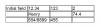Hur man tar bort MSN-sökhistorik
Bildkredit: alexacel/iStock/Getty Images
När du använder sökmotorer för att surfa på webben byggs en historik över dina sökningar på din dator och läggs till filer på ditt Windows OS. Denna information kan äventyra din integritet och är tillgänglig för alla som vet var på din dator dessa filer kan hittas. Vissa historikspår är svåra och till och med omöjliga att ta bort manuellt. Även om det vanligtvis är en ganska enkel process att radera en webbläsarhistorik, är det svårare att radera söksträngshistoriken. Det bästa är att använda programvara för att permanent radera denna data från din dator.
Steg 1
Gå till webbplatsen Ta bort historik och ladda ner programvaran Rensa all historik (se ytterligare resurser).
Dagens video
Det finns två typer av programvara som erbjuds här. Delete History Free 1.2 är shareware. Men det kommer inte att erbjuda de verktyg du behöver för att radera söksträngshistorik – du måste ladda ner programvaran Rensa all historik. Rensa all historik erbjuds med en gratis 15-dagars provperiod, men du måste betala för den fullständiga versionen när provperioden är över.
Installera programvaran på din dator.
Steg 2
Öppna programmet Rensa all historik. Klicka på "Verktyg". Klicka på "Internetalternativ". Öppna fliken märkt "Allmänt".
Steg 3
Ta bort webbläsarhistoriken. Klicka på "Webbläsarhistorik" i navigeringsfältet till vänster. Klicka på "MSN Explorer".
På höger sida av skärmen ser du en lista med procedurer. Markera följande rutor:
Rensa webbläsarhistorik Radera tillfälliga internetfiler (rensa cache) Radera cookies Radera lagrade lösenord
Klicka på "Ansök".
Steg 4
Ställ in programvaran för att radera webbläsarhistorikfiler automatiskt om du vill. Klicka på "Webbläsarhistorik" igen i navigeringsfältet till vänster.
På höger sida av skärmen nära botten, finns det ett avsnitt som säger Ta bort Index.dat-filer vid start av Windows. Markera rutan "history index.dat".
Klicka på Använd.
Steg 5
Radera sökhistoriken. Klicka på "Vad ska rensa" i navigeringsfältet till vänster. Klicka på "Ansökningshistorik".
På höger sida av skärmen kontrollerar du följande:
Rensa sökhistorik i verktygsfältet (Google/Yahoo/MSN verktygsfält)
Klicka på "Ansök".
Steg 6
Ställ in programvaran för att rensa sökhistorik med olika intervall om du vill.
Klicka på "Vad ska rensa" i navigeringsfältet till vänster. Klicka på "Inställningar".
På höger sida av skärmen, under Schemaläggare, kan du välja att rensa historiken vid programstart, vid programavslut eller enligt ett tidsinställt schema per timme och minut. Kontrollera lämpligt schema. Klicka på Använd.
Det är allt, din MSN-sökhistorik rensas från din dator, och om du väljer att få den raderad på ett automatiskt schema kommer du aldrig behöva radera den manuellt igen.
Saker du behöver
Dator
Internetåtkomst